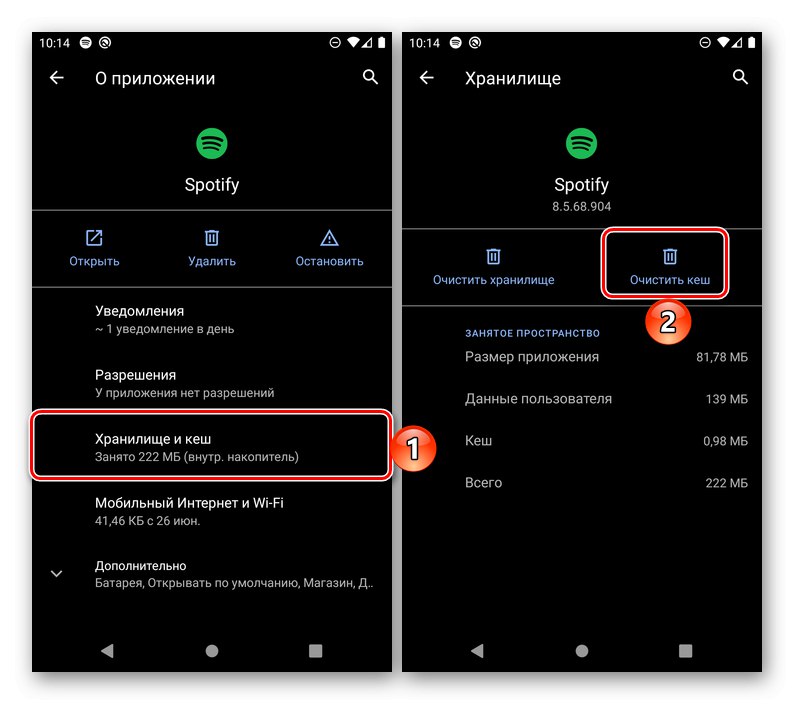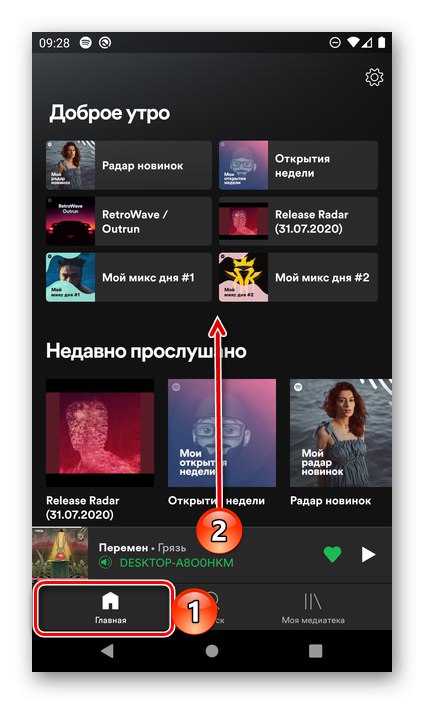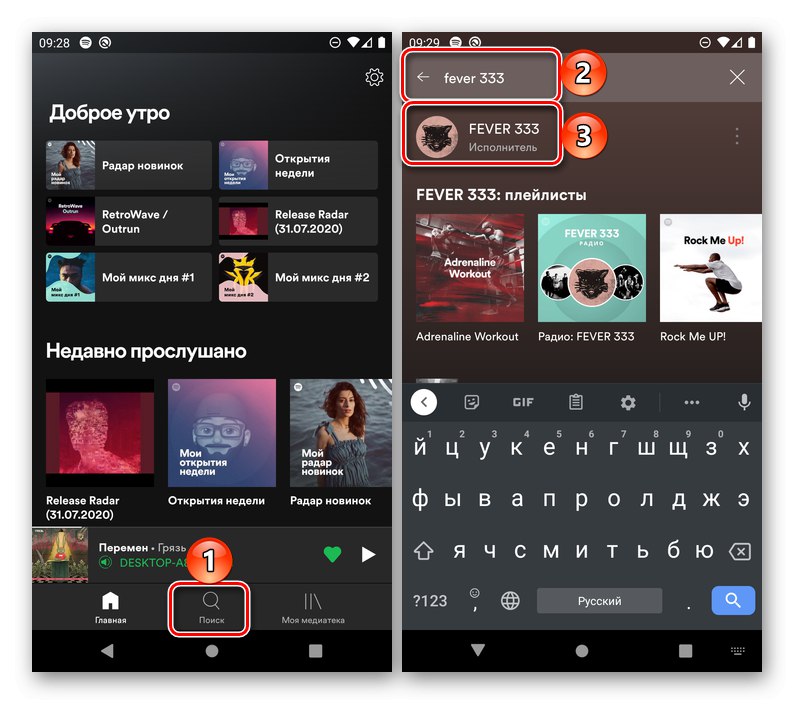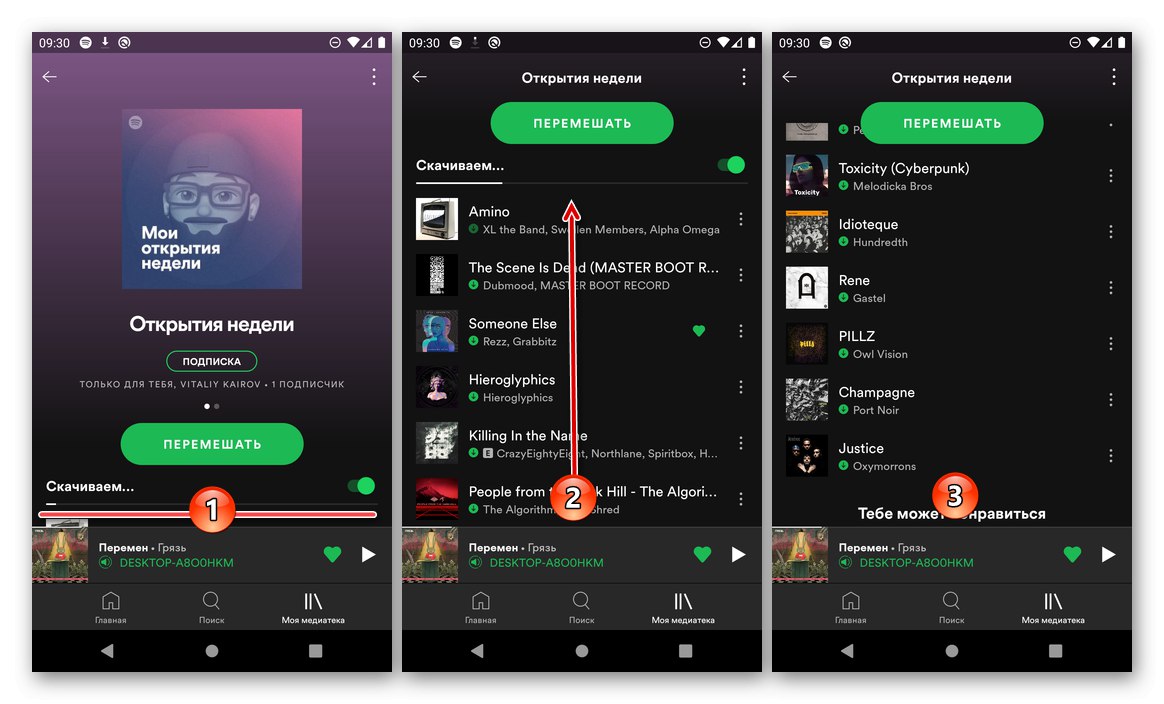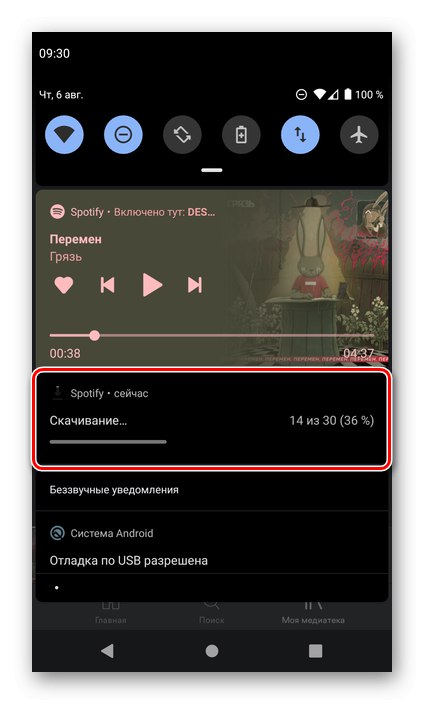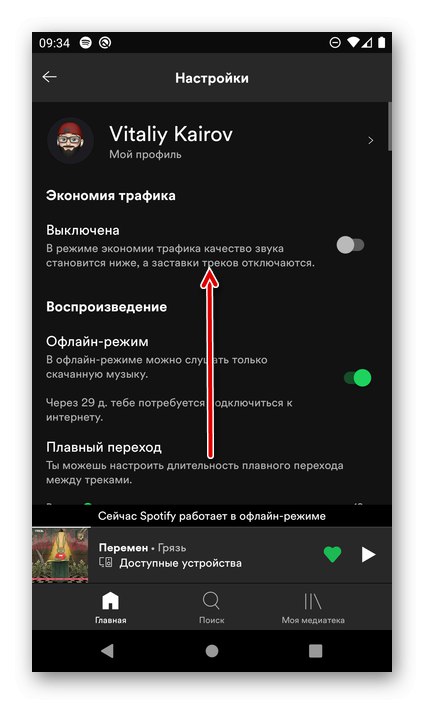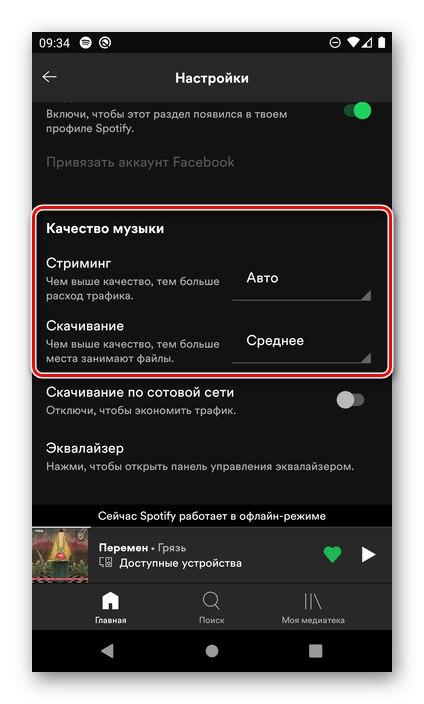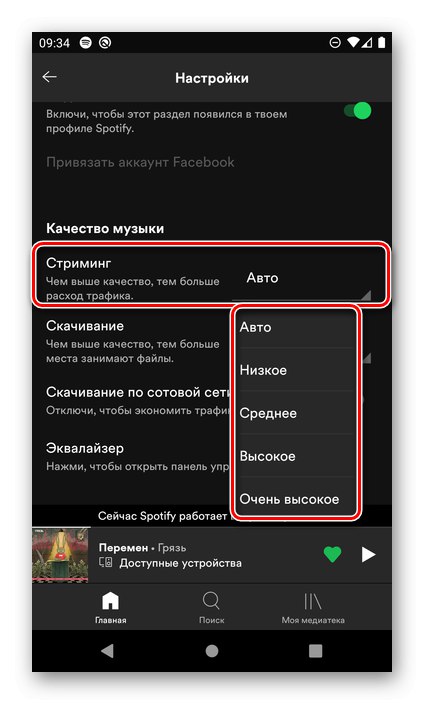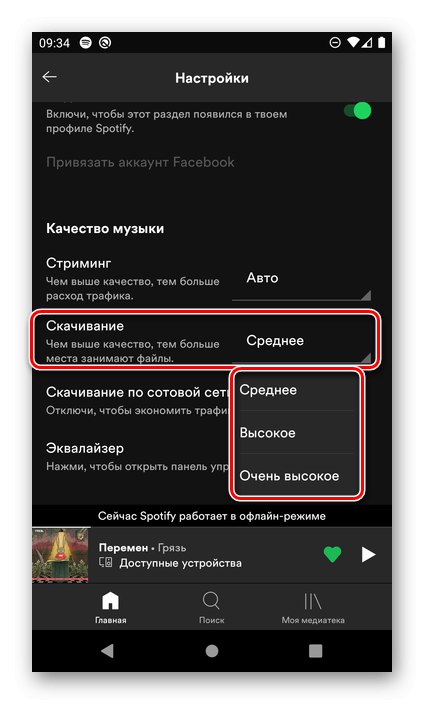Pomembno! Nato bomo obravnavali edini uradni način prenosa glasbe iz Spotifyja v Android, ki pomeni premium naročnino in nadaljnjo uporabo njenih zmogljivosti. Vse druge možnosti za pridobivanje zvočnih datotek so nezakonite, kršijo avtorske pravice in preprosto kršijo notranja pravila storitve pretakanja.
Preberite tudi: Kako se prijaviti za Spotify
1. korak: Naročite se
Kot smo že omenili, prenos glasbe s Spotifyja postane mogoč z naročnino Premium. Na žalost ga v mobilni aplikaciji ne boste mogli dobiti - uporabiti boste morali kateri koli mobilni brskalnik za Android ali se obrniti na osebni računalnik. To operacijo smo podrobno opisali v ločenem priročniku, povezava do katerega je navedena spodaj. Upoštevajte, da imajo danes (datum objave članka naveden v glavi) vsi novi uporabniki storitve pretakanja na voljo 3 brezplačne mesece, v katerih je povsem mogoče oceniti vse njene funkcije.
Več podrobnosti: Kako se naročiti na Spotify Premium
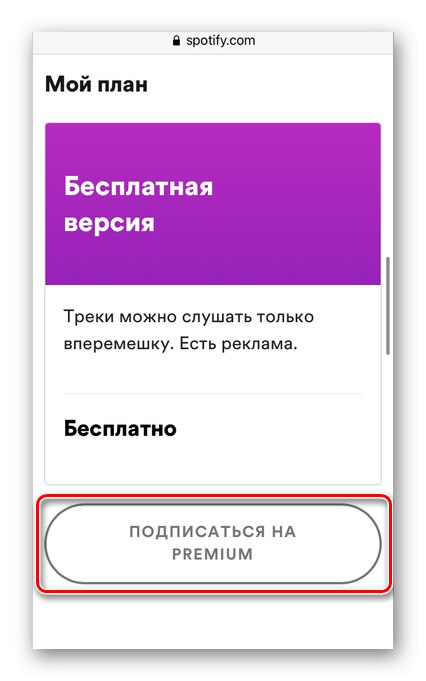
2. korak: Prenesite glasbo
Ko dobite dostop do vrhunskih funkcij Spotifyja, lahko začnete prenašati glasbo v Android. Priporočamo pa, da najprej le preberete nadaljnja navodila - ta in naslednji del članka, ki vključuje opredelitev nekaterih dodatnih parametrov - in nato nadaljujete z reševanjem težave.
Pomembno! Na Spotify ni mogoče prenesti posameznih (poljubnih) skladb. Če želite selektivno shraniti, boste morali najprej ustvariti seznam predvajanja s takšnimi skladbami, ali če so bili izdani kot singli, jih poiščite na strani izvajalca.
- Zaženite mobilno aplikacijo. Z uporabo priporočil na domači strani,
![Domača stran aplikacije Spotify za Android]()
funkcija iskanja
![Uporaba funkcije iskanja v aplikaciji Spotify za Android]()
ali z dostopom do lastne knjižnice poiščite seznam predvajanja, album ali singl, ki ga želite shraniti v svojo napravo.
- Ko odprete stran s skladbami, ki jih potrebujete, stikalo, ki se nahaja nasproti elementa, preklopite v aktivni položaj "Prenesi" (ki se nahaja nad seznamom skladb).
- Ostalo je le še počakati na zaključek postopka,
![Čakanje na zaključek prenosa glasbe v aplikaciji Spotify za Android]()
njihov napredek je mogoče spremljati, tudi skozi zaveso.
![Postopek prenosa glasbe v aplikaciji Spotify v zaveso za Android]()
V tem primeru je pomembno, da aplikacije Spotify ne zaprete, saj bo prenos prekinjen. Toda na srečo se bo ob ponovnem zagonu samodejno obnovil.
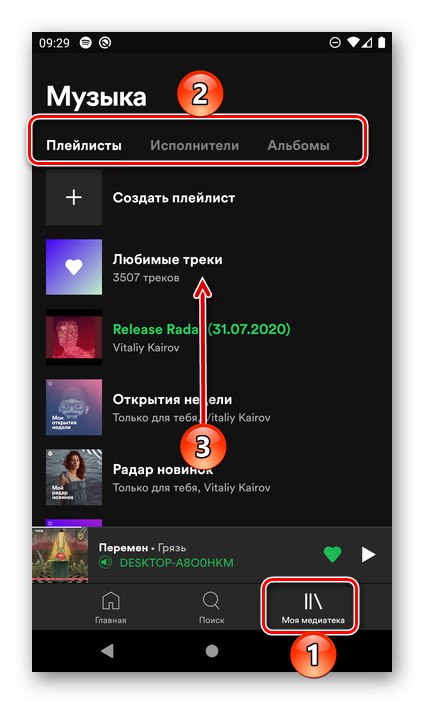
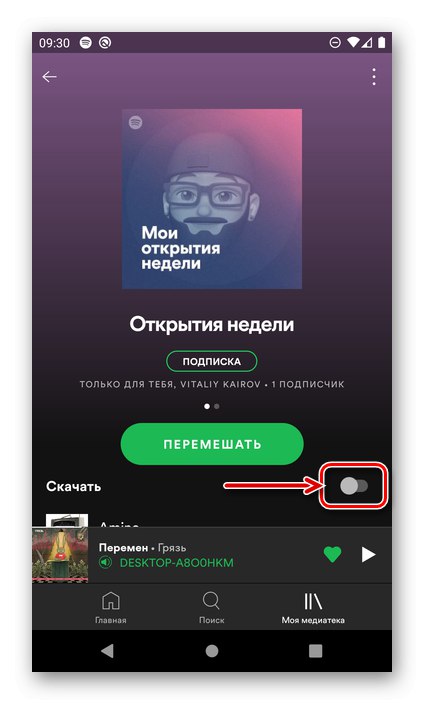

Na enak način lahko v svojo mobilno napravo shranite tudi vse druge skladbe. Res je, da število takih naprav ne sme presegati 10.000, pri čemer je 3.333 na napravo (na primer računalnik, pametni telefon in tablični računalnik).
3. korak: Dodatne nastavitve
Upoštevajmo nekaj dodatnih funkcij, ki so na voljo v nastavitvah mobilne aplikacije, in znatno poenostavimo njeno uporabo, predvsem v smislu naloge, ki nas zanima.
Poslušanje brez povezave
Če natančno veste, kateri album ali seznam predvajanja ste prenesli iz Spotify v napravo Android, ga lahko preprosto poiščete v svoji knjižnici in predvajate brez povezave. Če pa je takih seznamov veliko, se ne spomnite njihovega imena ali ne veste, kje iskati, bi bila logična rešitev omogočiti način brez povezave, ki je naveden v nastavitvah aplikacije.
- Na spodnji plošči Spotify odprite prvi zavihek - "Domov", - in nato tapnite ikono v zgornjem desnem kotu "Nastavitve".
- V bloku možnosti "Predvajanje" obrnite stikalo nasproti predmeta "Način brez povezave".
- Od zdaj naprej boste lahko poslušali samo prednaloženo glasbo.
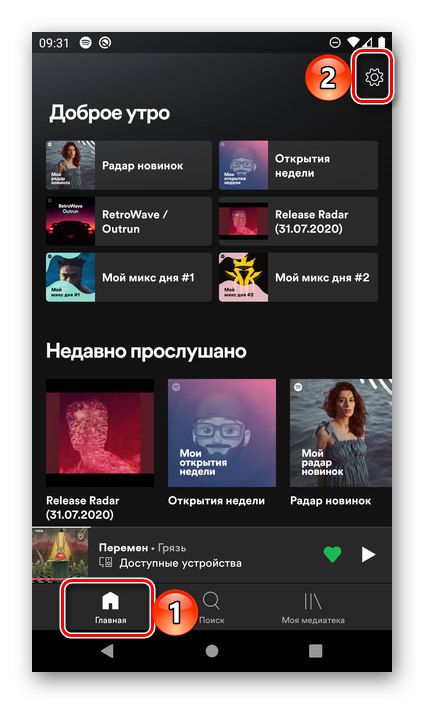
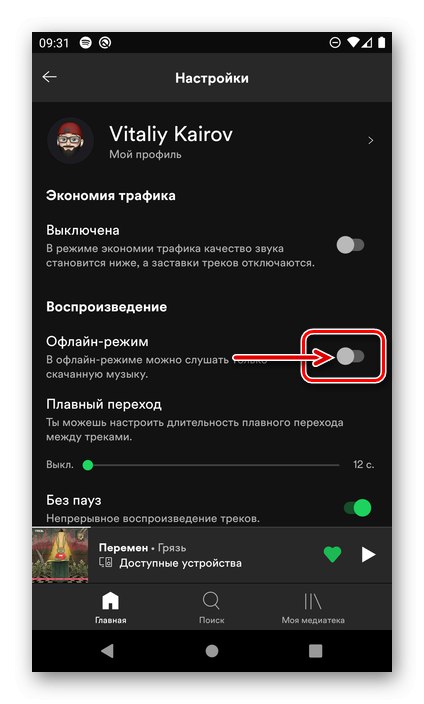
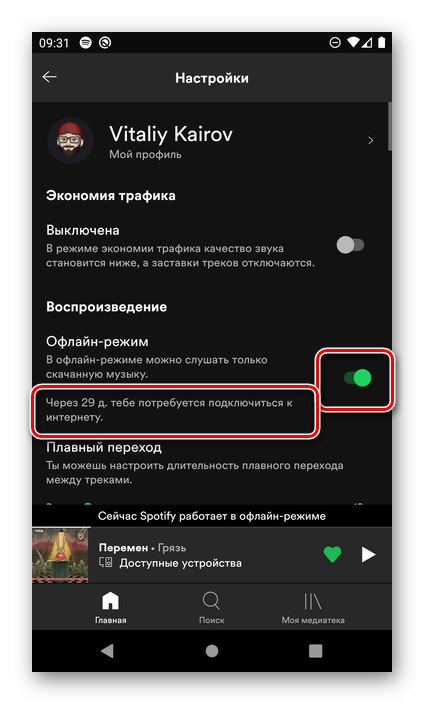
Pomembno! Da ne bi izgubili zmožnosti poslušanja prenesenih skladb brez povezave, se morate internetno povezati (to je onemogočiti način brez povezave) največ 30 dni po njegovem aktiviranju.
Aplikacijski vmesnik se skoraj ne bo spremenil, le da se bo na glavni strani pojavil blok "Prenesena glasba".
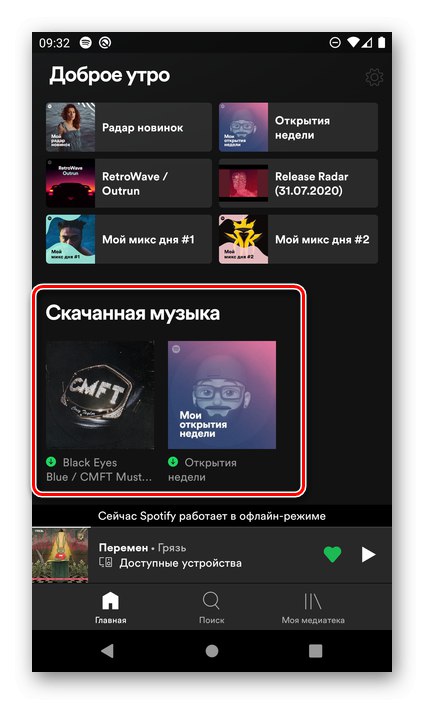
V tem primeru bo funkcionalnost storitve nekoliko omejena (na primer izgubljena bo možnost preklopa na drugo napravo).
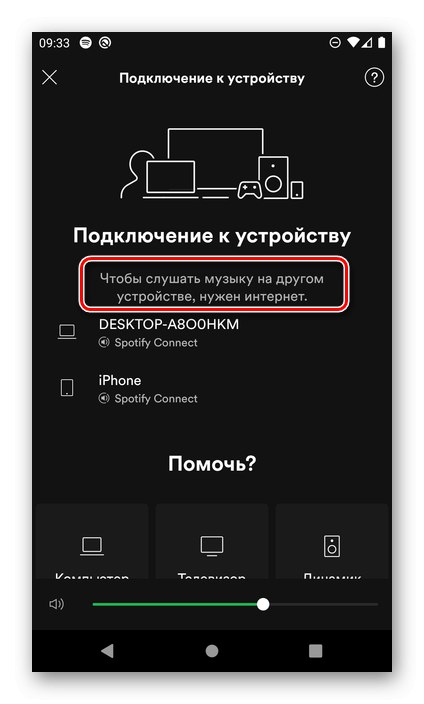
Prenesene sezname lahko "prepoznate" z ustrezno ikono pod njihovim imenom v medijski knjižnici.
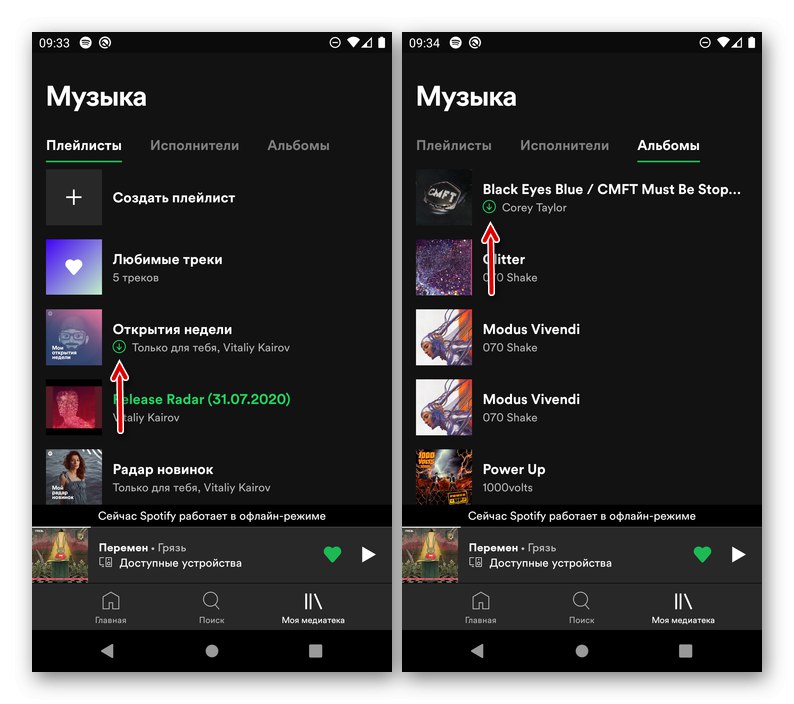
Določanje kakovosti in parametri prenosa
Ena ključnih lastnosti naročnine Spotify Premium je poslušanje zvoka v najvišji možni kakovosti - 320 kb / s, vendar sta predvajanje in prenos privzeto nastavljena na nižjo bitno hitrost. Po potrebi lahko spremenite njegovo vrednost.
- Ponovite korake iz prvega koraka prejšnjega navodila.
- Pomaknite se navzdol po seznamu nastavitev,
![Pomikanje po nastavitvah mobilne aplikacije Spotify za Android]()
do bloka "Kakovost glasbe".
![Določite kakovost glasbe v Spotify Android Mobile App Settings]()
- "Pretakanje" omogoča določanje kakovosti pri poslušanju z aktivno internetno povezavo. Vrednosti iz "Nizko" (128 kbps) do "Zelo visoko" (320 kbps). Očitno je, da višja kot je vrednost, več prometa bo porabljenega.
- "Prenesi" - vrednosti iz "Povprečno" prej "Zelo visoko", in višja kot je, več prenesenih datotek zasede prostor v pomnilniku naprave.
![Določite kakovost pretakanja glasbe v nastavitvah mobilne aplikacije Spotify za Android]()
![V nastavitvah mobilne aplikacije Spotify za Android določite kakovost prenesene glasbe]()
- Poleg tega je mogoče dovoliti Prenos prek mobilnega omrežja, za katero je predvideno ustrezno stikalo. To možnost lahko uporabite, če imate neomejeno tarifo ali če vaš mobilni operater zagotavlja zadosten obseg prometa.
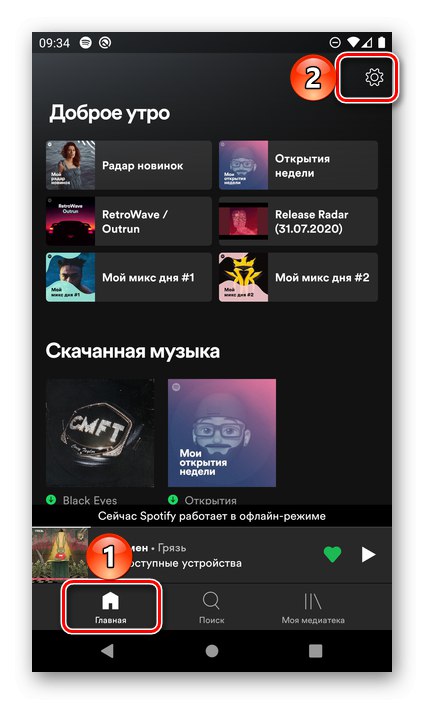
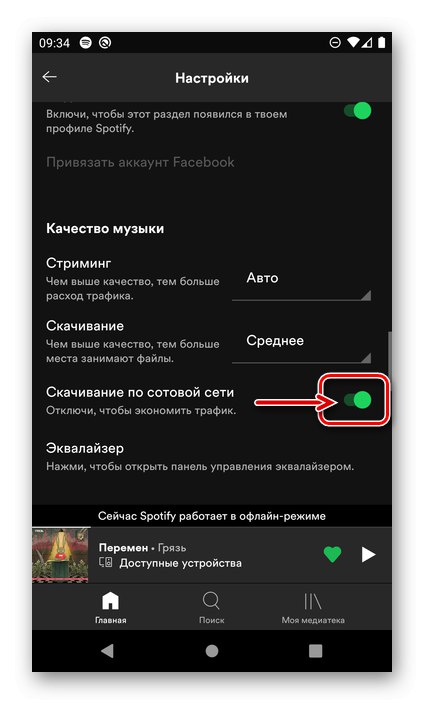
Izbrišite preneseno glasbo
Očitno je, da se bo slej ko prej vsak uporabnik Spotifyja v Androidu soočil s potrebo po brisanju prenesene glasbe. Če se želite znebiti ločenega seznama predvajanja, albuma ali singla, pojdite nanj in deaktivirajte stikalo nasproti elementa "Preneseno"in nato počakajte, da se postopek zaključi.
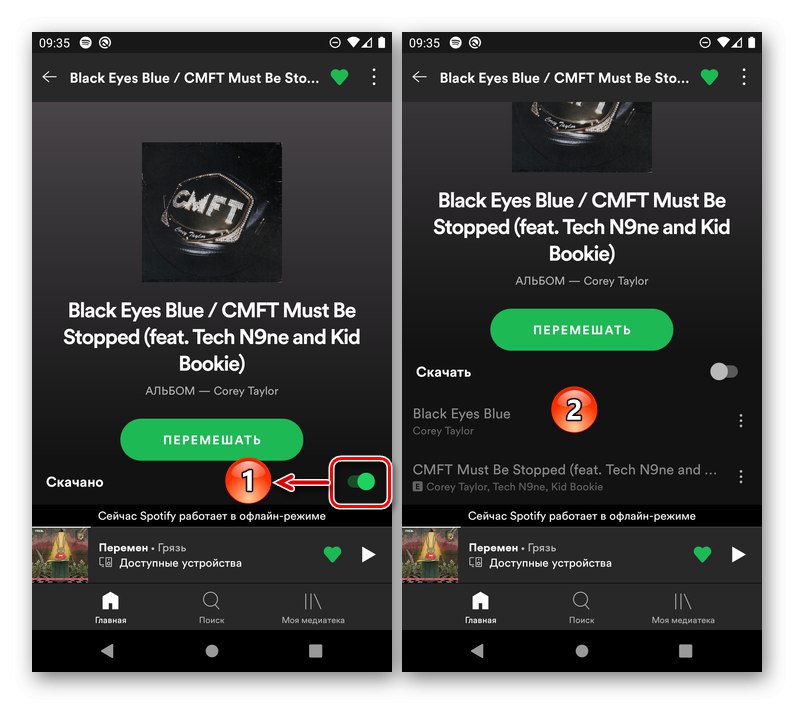
Če morate poleg datotek izbrisati začasne podatke (na primer, da očistite prostor na pogonu), pojdite na "Nastavitve" aplikacij, se pomaknite navzdol do bloka "Shramba", kliknite na napis "Brisanje predpomnilnika" in potrdite svoje namene s pojavnim vprašanjem.
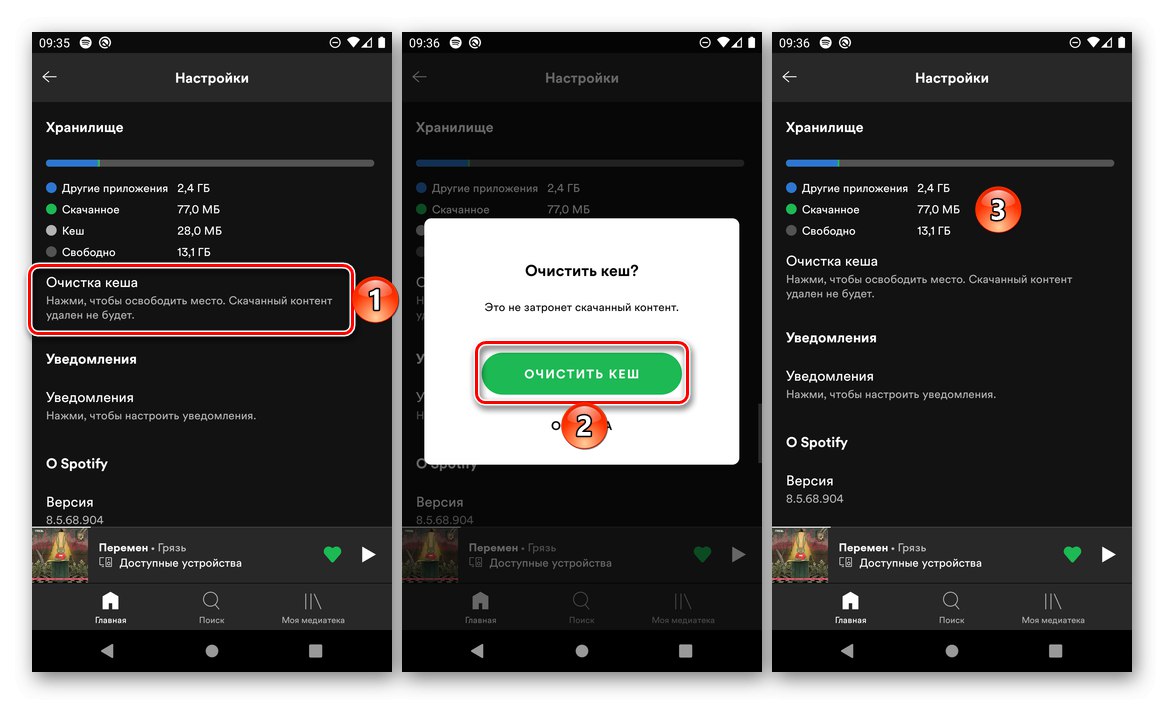
Alternativna rešitev težave je izbrisati predpomnilnik same Spotify, kar lahko storite v skladu s spodnjimi navodili.
Več podrobnosti: Kako počistiti predpomnilnik aplikacije v Androidu